通过jenkins与shell脚本相结合,实现war包自动部署到多台服务器上 环境: 192.168.2.120 jenkins服务器192.168.2.117 Tomcat服务器 设置jenkins服务器免密钥登陆to
通过jenkins与shell脚本相结合,实现war包自动部署到多台服务器上
环境:
设置jenkins服务器免密钥登陆tomcat服务器
117服:执行命令ssh-keygen -t rsa
120服:cd .ssh/;scp -p id_rsa.pub root@192.168.2.117:/root/.ssh/authorized_keys
或
scp -p ~/.ssh/id_rsa.pub root@192.168.2.117:/root/.ssh/authorized_keys
单击helloworld再点击配置按钮进入配置界面
1)选择execute shell


点击保存按钮
脚本:
cp /root/.jenkins/jobs/helloworld/workspace/target/edu.war /var/www/html/download/
chown apache:apache /var/www/html/download/edu.war
ssh root@192.168.2.117 'bash -x -s' < /data/sh/auto_install.sh
此处由于直接通过网页上下载war包,所以需要开启Httpd
service httpd start(yum install httpd apr apr-util)
在120服上添加脚本名称
mkdir -p /data/shcd /data/sh添加脚本内容:
#!/bin/bash
TOMCAT_PID=`ps -ef| grep tomcat | grep -v grep |awk '{print $2}'`
TOMCAT_DIR="/usr/local/tomcat"
FILES="edu.war"
DES_DIR="/usr/local/tomcat/WEBapps/ROOT"
DES_URL="http://192.168.2.120/download"
BAK_DIR="/data/backup/`date +%Y%m%d-%H%M`"
[ -n "$TOMCAT_PID" ] && kill -9 $TOMCAT_PID
cd $DES_DIR
rm -rf $FILES
mkdir -p $BAK_DIR
\cp -a $DES_DIR/* $BAK_DIR/
rm -rf $DES_DIR/*
wget -c $DES_URL/$FILES
/usr/java/jdk1.8.0_151/bin/jar -xvf $FILES
cd $TOMCAT_DIR
rm -rf work
. /etc/profile
set -m;/bin/sh $TOMCAT_DIR/bin/startup.sh
在jenkins的web界面,进入job后,点击立即构建按钮
1)
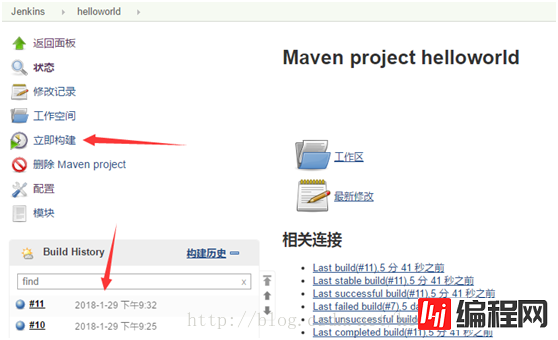
2)进入构建页面,点击console output按钮,可以看到相关输出信息
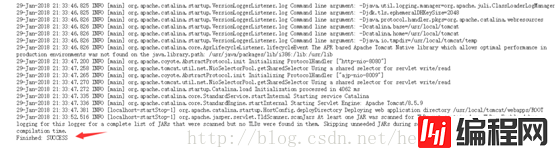
构建完成后,可以在120的web界面看到下载的文件edu.war
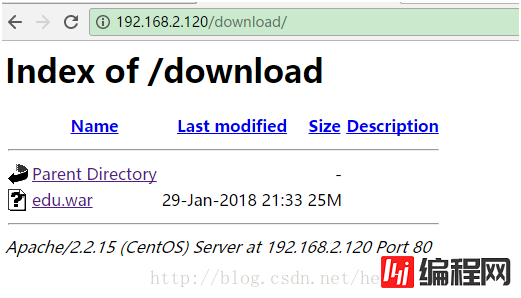
在117上启动tomcat,浏览器输入网址,可以看到如下部署好的web页面
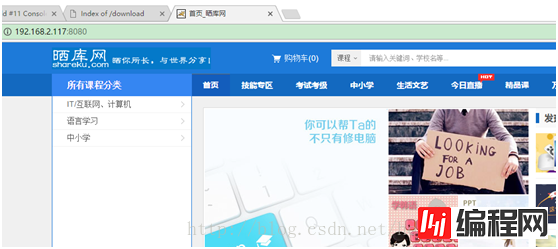
至此自动部署web完成
如果要部署多个,可以在ip.txt设置多个ip,然后通过for循环取部署即可
添加个119服务器,并配置好tomcat,然后设置120服免密钥登陆119服
此时有两个tomcat服务器,分别为117服和119服
在工程的配置界面,修改脚本为
cp /root/.jenkins/jobs/helloworld/workspace/target/edu.war /var/www/html/download/
chown apache:apache /var/www/html/download/edu.war
for I in `cat /data/sh/ip.txt`;do ssh root@${I} 'bash -x -s' < /data/sh/auto_install.sh ;done
在/data/sh目录下手动建立文本ip.txt,里面填写上要自动部署web的ip地址
[root@localhost sh]# cat /data/sh/ip.txt
192.168.2.117
192.168.2.119
然后点击立即构建按钮,此时就可以在117服和119服上看到自动部署的web界面
1)117服

2)119服
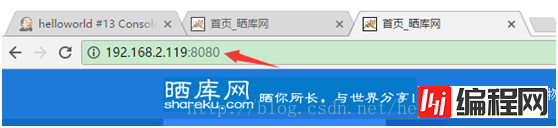
如果tomcat服务器数量较多,可以借助ansible工具与jenkins的结合来实现批量部署
备注:
1) tomcat服务器要安装jdk
2) 在tomcat服上手动去下载,提示权限问题

yum安装的apache,默认的执行用户为apache,而脚本里cp的文件edu.war的所有者和所属组均为root,所以提示没有权限
3) tomcat服务器的jdk路径要统一
4) 默认文件路径为/root/.jenkins/jobs/helloworld/workspace/target
5) 这里结合了httpd来获取下载的路径,实际上,可以在项目helloworld的配置界面,设置文档存储路径
A. 点击增加构建后操作步骤按钮,设置路径
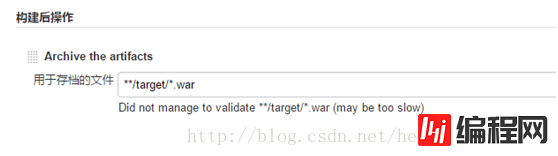
B. 点击立即构建后,war包就会存放在该路径下,url为http://192.168.2.120:8080/job/helloworld/lastSuccessfulBuild/artifact/target/edu.war
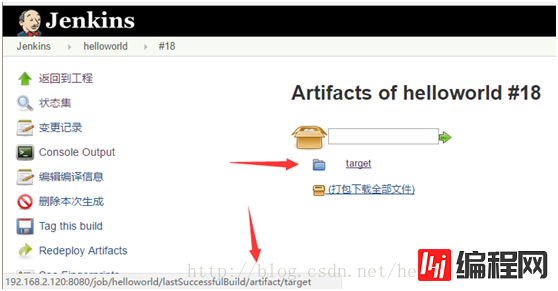
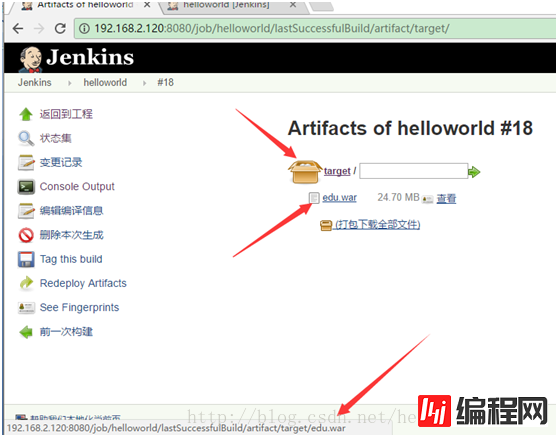
C. 通过url可以直接获取war包,
比如
wget http://192.168.2.120:8080/job/helloworld/lastSuccessfulBuild/artifact/target/edu.war对应的服务器路径为/root/.jenkins/jobs/helloworld/lastSuccessful/arcHive/target
auto_install.sh
#!/bin/bash
TOMCAT_PID=`ps -ef| grep tomcat | grep -v grep |awk '{print $2}'`
FILENAME="edu.war"
TOMCAT_DIR="/usr/local/tomcat"
DES_DIR="/usr/local/tomcat/webapps/ROOT"
DES_URL="http://192.168.2.120:8080/job/helloworld/lastSuccessfulBuild/artifact/target"
BAK_DIR="/data/backup/`date +%Y%QocFRpVZmm%d-%H%M`"
[ -n "$TOMCAT_PID" ] && kill -9 $TOMCAT_PID
cd $DES_DIR
rm -rf $FILENAME
mkdir -p $BAK_DIR
\cp -a $DES_DIR/* $BAK_DIR/
rm -rf $DES_DIR/*
wget -c $DES_URL/$FILENAME
/usr/java/jdk1.8.0_151/bin/jar -xvf $FILENAME
cd $TOMCAT_DIR
rm -rf work
. /etc/profile
set -m;/bin/sh $TOMCAT_DIR/bin/startup.sh
到此这篇关于jenkins+shell自动化部署的实现步骤的文章就介绍到这了,更多相关jenkins shell自动化部署内容请搜索我们以前的文章或继续浏览下面的相关文章希望大家以后多多支持我们!
--结束END--
本文标题: jenkins+shell自动化部署的实现步骤
本文链接: https://www.lsjlt.com/news/21596.html(转载时请注明来源链接)
有问题或投稿请发送至: 邮箱/279061341@qq.com QQ/279061341
下载Word文档到电脑,方便收藏和打印~
2024-03-01
2024-03-01
2024-03-01
2024-03-01
2024-03-01
2024-02-29
2024-02-29
2024-02-29
2024-02-29
2024-02-29
回答
回答
回答
回答
回答
回答
回答
回答
回答
回答
0